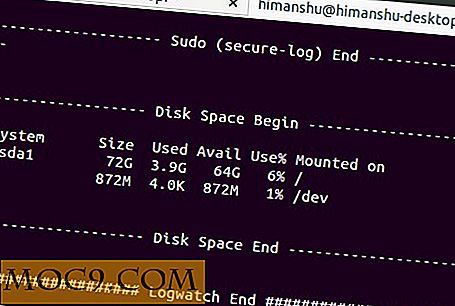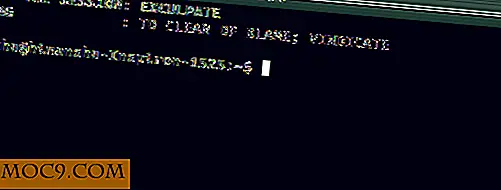Πώς να ενημερώσετε / αναβαθμίσετε το Ubuntu σας χωρίς σύνδεση στο Internet
Στο Ubuntu, εάν είστε συνδεδεμένοι στο Διαδίκτυο, η ενημέρωση και η αναβάθμιση του συστήματος είναι τόσο εύκολη όσο η εκτέλεση των εντολών " apt-get update " και " apt-get upgrade ". Ακόμα καλύτερα, για όσους προτιμούν ένα GUI, μπορείτε επίσης να χρησιμοποιήσετε το Update Manager για να ενημερώσετε το σύστημά σας με ένα απλό κλικ. Τώρα, τι γίνεται αν ο υπολογιστής σας Ubuntu δεν είναι συνδεδεμένος στο Διαδίκτυο; Πώς μπορείτε να ενημερώσετε / αναβαθμίσετε το Ubuntu χωρίς σύνδεση στο Διαδίκτυο; Υπάρχουν διάφοροι τρόποι να το κάνετε. Η μέθοδος που πρόκειται να χρησιμοποιήσουμε εδώ είναι " apt-offline ".
Ας φανταστούμε το σενάριο: Έχετε ένα μηχάνημα Ubuntu στο σπίτι που δεν έρχεται με κάποια σύνδεση στο Internet (πιθανώς επειδή η οικιακή δικτύωση είναι πολύ ακριβή) και ο υπολογιστής γραφείου σας (ή σχολείου) είναι συνδεδεμένος σε ευρυζωνική σύνδεση με απίστευτα γρήγορη ταχύτητα. Με apt-offline, μπορείτε τώρα να χρησιμοποιήσετε το γραφείο ή το σχολικό υπολογιστή (ανεξάρτητα από το εάν λειτουργεί με Linux ή Windows) για να κάνετε λήψη των απαραίτητων πακέτων στη μονάδα USB και, στη συνέχεια, να το φέρετε στο σπίτι για να ενημερώσετε τον οικιακό σας υπολογιστή.
Η μόνη προϋπόθεση για αυτό είναι ότι το Ubuntu πρέπει να εγκατασταθεί με apt-offline, το οποίο φυσικά χρειάζεται σύνδεση στο Internet.
sudo apt-get εγκατάσταση apt-offline
Χρήση
Για να ενημερώσετε τη μηχανή σας Ubuntu, υπάρχουν 3 βήματα που πρέπει να κάνετε:
1. Δημιουργήστε το apt αρχείο υπογραφής
Αυτό το απτό αρχείο υπογραφής περιέχει όλες τις πληροφορίες που απαιτούνται για την αναζήτηση και τη λήψη των πακέτων από τις πηγές τους. Για να δημιουργήσετε ένα αρχείο sig, ανοίξτε ένα τερματικό και πληκτρολογήστε:
sudo apt-offline set ~ / apt.sig
Αυτό θα δημιουργήσει ένα αρχείο "apt.sig" στον αρχικό σας φάκελο.
Εάν πρέπει να εγκαταστήσετε μια συγκεκριμένη εφαρμογή (όπως το vlc), πρέπει να προσθέσετε ένα επιπλέον προϊόν, όπως αυτό:
sudo apt-offline - ενημέρωση - αναβάθμιση - εγκατάσταση-πακέτο vlc - ~ / apt.sig
Αφού δημιουργηθεί το αρχείο "apt.sig", αντιγράψτε το στη μονάδα USB και μεταφέρετε τη μονάδα USB στον υπολογιστή γραφείου / σχολείου (ή σε οποιονδήποτε υπολογιστή είναι συνδεδεμένος στον Ιστό).
2. Λήψη των απαιτούμενων πακέτων από τις πηγές τους στον απομακρυσμένο υπολογιστή
Στον υπολογιστή που είναι συνδεδεμένος στον ιστό, ανοίξτε ένα τερματικό και πληκτρολογήστε:
apt-offline get -d / path / to / download / κατάλογος /path/to/apt.sig
Μπορείτε βεβαίως να χρησιμοποιήσετε την επιλογή - bundle για τη --bundle των πακέτων σε ένα ενιαίο αρχείο zip.
apt-offline get --bundle /download/path/aptbundle.zip/path/to/apt.sig
Σε ένα μηχάνημα των Windows, θα χρειαστεί να εγκαταστήσετε Python (εάν δεν επιτρέπεται η εγκατάσταση, απλώς κατεβάστε τη μονάδα Python, εξαγάγετε την και τοποθετήστε τη διαδρομή ρύθμισης στη μονάδα Python). Επιπλέον, πρέπει επίσης να κάνετε λήψη του πακέτου apt-offline στο μηχάνημα των Windows.
Στη συνέχεια, ανοίξτε μια γραμμή εντολών και "cd" στον κατάλογο "apt-offline" και εκτελέστε την παραπάνω εντολή.
3. Εγκαταστήστε τα ληφθέντα πακέτα στο μηχάνημά σας Ubuntu
Το τελευταίο βήμα είναι να φέρετε τα ληφθέντα πακέτα στη μονάδα USB πίσω στο σπίτι και να εκτελέσετε την ακόλουθη εντολή στο τερματικό σας:
sudo apt-offline εγκατάσταση /path/to/aptbundle.zip
Αυτό είναι.
Σημείωση : Το apt-offline είναι ένα πακέτο debian και θα λειτουργήσει σε όλα τα debian-based distro, συμπεριλαμβανομένου του Ubuntu.
Πιστοποίηση εικόνας: Αποσυνδεδεμένη

![Πώς να διαχειριστείτε διεργασίες χρησιμοποιώντας τον τερματικό [Mac]](http://moc9.com/img/mac-terminal-top.jpg)